
本指南介绍了如何在 Raspberry Pi OS 上禁用自动登录。
默认情况下,当你在桌面上安装 Raspberry Pi OS 时,它会在你启动 Pi 时自动登录。这对于很多项目来说真的很方便,因为它可以让你直接进入桌面。
但是某些情况下可能会带来一些安全/隐私风险
在继续之前,请检查你是否记住了 树莓派 的密码。建议将其更改为合理的内容,如果仍设置为默认的“raspberry”,则一定要更改它。
要禁用自动登录,请执行以下步骤:
第 1 步:
从主菜单运行 Raspberry Pi Configuration
单击屏幕左上角的 Raspberry Pi 图标将显示主菜单。
选择“Preferences”。
选择“Raspberry Pi Configuration”。
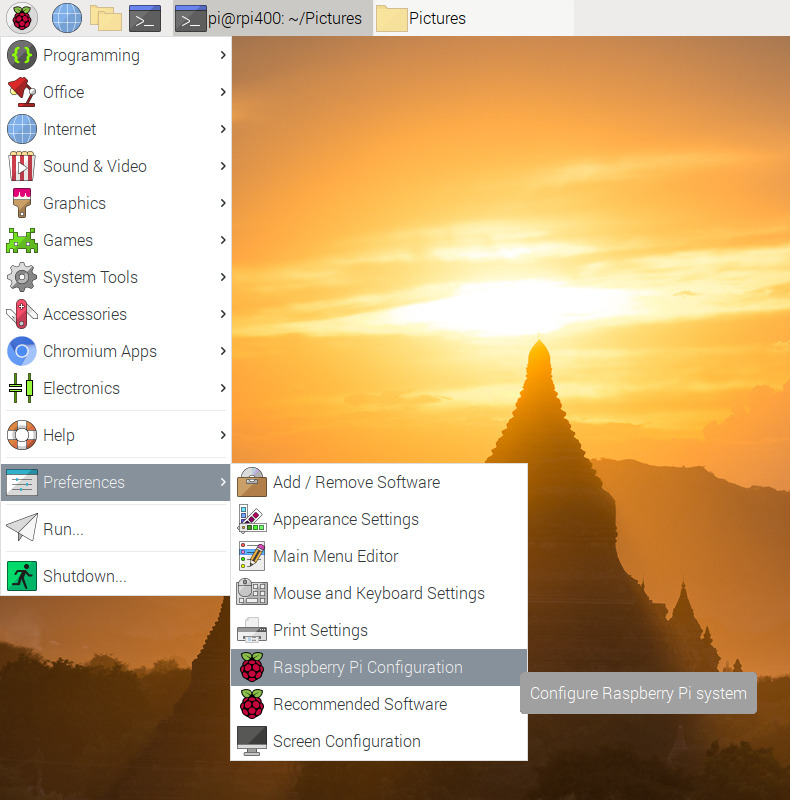
第 2 步:
禁用自动登录
在“System”选项卡下,将“Auto Login”设置为“Disabled”。单击“OK”。
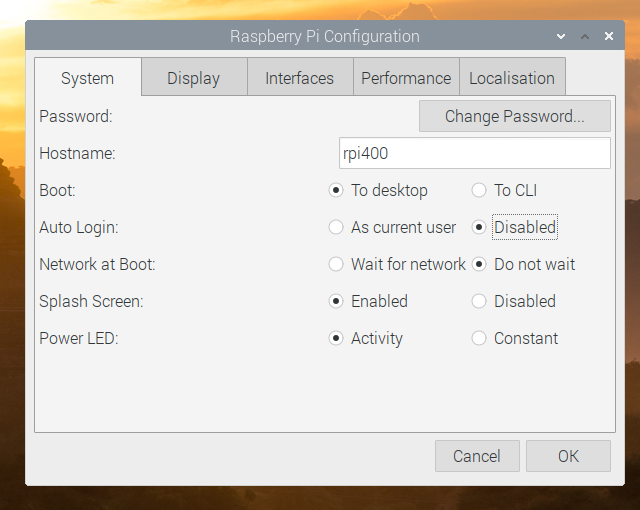
第 3 步:
重启 树莓派 以使更改生效
最后,你需要重新启动 Pi 才能使更改生效。
你可以通过以下方式做到这一点:
单击屏幕左上角的 Raspberry Pi 图标将显示主菜单。
选择“关机”。
选择“关机”或“重启”。
如果你选择“关机”,你将需要重新为 Pi 供电以重新启动。
你现在应该看到用户名/密码登录框。
如果要重新启用自动登录,可以运行 Raspberry Pi 配置实用程序并将“Auto Login”设置为“As current user”。